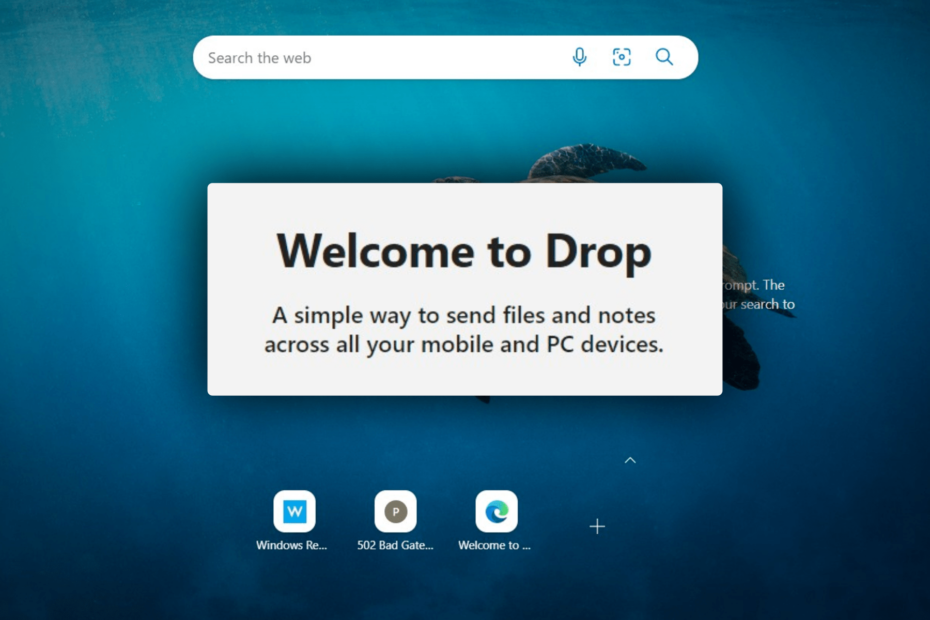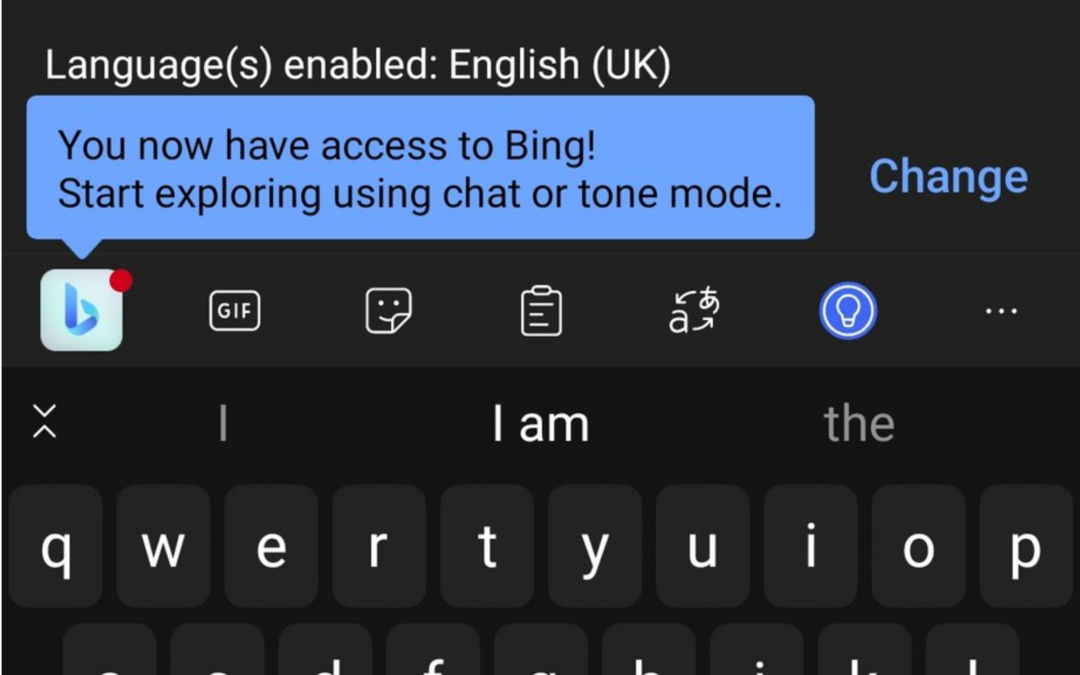Ši programinė įranga leis jūsų tvarkyklėms veikti ir veikti, taip apsaugant jus nuo įprastų kompiuterio klaidų ir aparatūros gedimų. Dabar patikrinkite visus tvarkykles atlikdami 3 paprastus veiksmus:
- Atsisiųskite „DriverFix“ (patikrintas atsisiuntimo failas).
- Spustelėkite Paleiskite nuskaitymą rasti visus probleminius vairuotojus.
- Spustelėkite Atnaujinti tvarkykles gauti naujas versijas ir išvengti sistemos sutrikimų.
- „DriverFix“ atsisiuntė 0 skaitytojų šį mėnesį.
„Cisco“ „WebEx“, yra įmonė, teikianti bendradarbiavimą pagal pareikalavimą, internetinius susitikimus, internetines konferencijas ir vaizdo konferencijas.
Kitaip tariant, „Webex“ yra ideali priemonė, papildanti įmonės aplinką, siekiant padidinti bendrą produktyvumą.
Be to, „WebEx“ taip pat gali būti integruota į kitus naudingus įmonės įrankius, pvz „Microsoft Outlook“.
Nors „Microsoft Outlook“ gali būti ne tokia populiari kaip kiti el. pašto klientai kalbant apie asmeninį naudojimą, „WebEx“ taip pat nėra tam sukurtas, todėl tai yra idealus integracijos kandidatas.
Tačiau pridėti „Webex“ prie „Outlook“ yra šiek tiek kebliau, nei atrodo, nes tai toli gražu ne tik papildinio įdiegimas.
Šis straipsnis, kurį sukūrėme, buvo sukurtas siekiant parodyti, kaip galite „WebEx“ pridėti prie „Microsoft Outlook“ kliento žingsnis po žingsnio.
Kaip atsisiųsti „Webex“ į „Outlook“?
1. Įsitikinkite, kad įdiegti „WebEx“ produktyvumo įrankiai
- Eikite į savo įmonę „WebEx“ svetainė
- Tavo administratorius turėtų žinoti URL
- Eikite į Susitikimų centras skirtuką
- Pasirinkite Parama
- Pasirinkite Atsisiuntimai
- Pasirink Produktyvumo įrankiai
- Eikite į Mano „WebEx“ skirtuką
- Spustelėkite Produktyvumo įrankių sąranka
- Pasirinkite Savo darbalaukyje
- Spustelėkite Įdiekite našumo įrankius

2. Patikrinkite, ar „WebEx“ suteikta „Outlook“ integracija
- Atidaryk „WebEx“ nustatymai dialogo lange.
- Jei „WebEx“ yra dar neveikia:
- Paspauskite Pradėti
- Eiti į Visos programos
- Pasirinkite „WebEx“
- Eiti į Produktyvumo įrankiai
- Eiti į „WebEx“ nustatymai
- Jei „WebEx“ yra jau veikia:
- Spustelėkite Redaguoti „WebEx“ nustatymus nuorodą apačioje arba paspauskite F11
- Jei „WebEx“ yra dar neveikia:
- Spustelėkite Įrankiai skirtuką
- Matyti tai „Microsoft Outlook“ yra prieinama El. Paštas ir planavimas
- Paspauskite Gerai
- Perkrauti Ir patikrinkite, ar „WebEx“ funkcijos rodomos Įrankių juosta arba Kaspinas
3. Įgalinkite „WebEx Productivity Tools“ priedą
Atlikite šiuos veiksmus tik tuo atveju, jei „WebEx“ funkcijos vis dar nerodomos Įrankių juosta arba Kaspinas atlikę pirmiau minėtus veiksmus.
- Atviras „Outlook“
- Eikite į Skirtukas Failas
- Spustelėkite Galimybės
- Spustelėkite Priedai
- Eikite į Tvarkyti srityje
- Įrašykite COM priedai
- Pasirinkite „WebEx“ produktyvumo įrankiai
- Spustelėkite Eik
- Perkrauti Outl0ok

Atlikdami anksčiau išvardytus veiksmus, dabar turėtumėte galėti visiškai integruoti visas „WebEx“ produktyvumo įrankių funkcijas į „Microsoft Outlook“ klientą.
Atminkite, kad taip pat turite būti įdiegę „WebEx Productivity Tools for PC“.
Be to, nepamirškite, kad turite juos laikyti įdiegtus, kad „Outlook“ priedai galėtų toliau veikti.
SUSIJED STRAIPSNIAI, KURIUS TURĖTUMĖTE TIKRINTI:
- Negalite atsisiųsti el. Laiškų iš „Microsoft Outlook“? Išbandyti šį
- Kaip atsisiųsti „Salesforce for Outlook“
- NUSTATYTI: Neveikia „Asana Outlook“ priedas
![Sprendimas: Mi Carpeta de Descargas No Responde [Windows 10]](/f/238a7c810146bee420e3cc30be9d2d8c.png?width=300&height=460)